Bieži uzdotie jautājumi par noklusējuma parolēm

Šodienas rakstā Quantrimang apkopos dažus bieži uzdotos jautājumus par noklusējuma parolēm, lai palīdzētu lasītājiem atbildēt uz jautājumiem, kas saistīti ar šo problēmu.
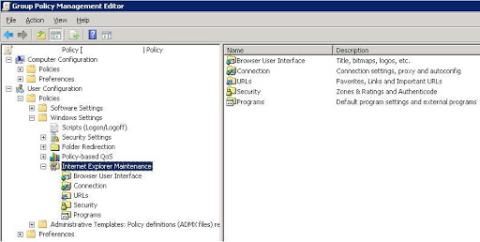
Vienkāršākais veids, kā bloķēt lietotāja piekļuvi internetam, ir iestatīt starpniekservera iestatījumus uz neesošu starpniekserveri un neļaut viņam mainīt iestatījumus.
Kā bloķēt piekļuvi internetam konkrētam lietotāja kontam
1. darbība. Izveidojiet jaunu grupu un piemērojiet politiku
1. Izveidojiet jaunu politiku GPMC, ar peles labo pogu noklikšķinot uz sava domēna un noklikšķinot uz Jauns. Nosauciet politiku bez interneta.
2. Ar peles labo pogu noklikšķiniet uz Nav interneta un noklikšķiniet uz Piespiedu, lai pārbaudītu.
3. Kreisajā pusē atlasiet Nav interneta , atlasiet Authenticated Users in Security Filtering un noklikšķiniet uz Noņemt , pēc tam atlasiet Labi .
4. Izmantojiet grupas politiku, lai piekļūtu Internet Explorer iestatījumiem, politikā Bez interneta pārejiet uz Lietotāja konfigurācija / Windows iestatījumi / Internet Explorer uzturēšana .
5. Ar peles labo pogu noklikšķiniet uz Internet Explorer Maintenance un noklikšķiniet uz Preferences Mode.

Ar peles labo pogu noklikšķiniet uz Internet Explorer uzturēšana un noklikšķiniet uz Preferences režīms
PIEZĪME. Ja politika ir definēta, pirms noklikšķināšanas uz preferenču režīma noklikšķiniet uz Atiestatīt pārlūkprogrammas iestatījumus , kas atiestatīs visas Internet Explorer uzturēšanas politiku grupas .
6. Pārejiet uz Savienojumi un veiciet dubultklikšķi uz Starpniekservera iestatījumi (Preferences Mode).
7. Atlasiet Iespējot starpniekservera iestatījumus, Izmantojiet vienu un to pašu starpniekserveri visām adresēm un Neizmantojiet starpniekserveri vietējām (iekštīkla) adresēm.
8. Ievadiet 127.0.0.1 sadaļā Adrese starpniekservera un 80 sadaļā Port.
9. Noklikšķiniet uz Labi.
10. Aizvērt grupas politiku Nav interneta .
Piezīme:
Lai neļautu lietotājiem mainīt starpniekservera iestatījumus, politikā Bez interneta izmantojiet opciju Atspējot starpniekservera iestatījumu maiņu vai Atspējot lapu Savienojums .
2. darbība: neļaujiet lietotājiem piekļūt internetam
1. Atlasiet politiku grupu Bez interneta savā domēnā un noklikšķiniet uz Pievienot drošības filtrēšanā .
2. Izmantojiet dialoglodziņu Advanced , lai atrastu un atlasītu lietotāju, noklikšķiniet uz Labi.
3. Noklikšķiniet uz Labi.
4. Ja lietotājs ir pieteicies, piespiediet politiku atjaunināt.
Redzēt vairāk:
Šodienas rakstā Quantrimang apkopos dažus bieži uzdotos jautājumus par noklusējuma parolēm, lai palīdzētu lasītājiem atbildēt uz jautājumiem, kas saistīti ar šo problēmu.
Jums ir nepieciešams VPN — tas padara dažādas iespējas vienkāršas, un CyberGhost VPN ir viens no labākajiem VPN, ja runa ir par vienkāršību.
Vairāki drošības paraugprakses piemēri ir parādījušies, palielinoties daudzmākoņu vidēm, un ir daži svarīgi soļi, kas būtu jāveic visām organizācijām, izstrādājot savas drošības stratēģijas.
Microsoft operētājsistēmā Windows Vista DreamScene ļāva iestatīt dinamisku fonu datoriem, taču astoņus gadus vēlāk tas joprojām nav pieejams operētājsistēmā Windows 10. Kāpēc šī paraža gadu gaitā ir bijusi atgriešanās pagātnē, un ko mēs varam darīt, lai to mainītu?
Ja vēlamies pieslēgt tīklam divus portatīvos datorus, varam izmantot tīkla kabeli un pēc tam nomainīt abu datoru IP adreses un viss.
Kad Windows parāda kļūdu “Jums nav atļaujas saglabāt šajā vietā”, tas neļaus jums saglabāt failus vajadzīgajās mapēs.
Syslog Server ir svarīga IT administratora arsenāla sastāvdaļa, it īpaši, ja runa ir par notikumu žurnālu pārvaldību centralizētā vietā.
Kļūda 524: iestājās taimauts ir Cloudflare specifisks HTTP statusa kods, kas norāda, ka savienojums ar serveri tika slēgts taimauta dēļ.
Kļūdas kods 0x80070570 ir izplatīts kļūdas ziņojums datoros, klēpjdatoros un planšetdatoros, kuros darbojas operētājsistēma Windows 10. Tomēr tas tiek parādīts arī datoros, kuros darbojas operētājsistēma Windows 8.1, Windows 8, Windows 7 vai vecāka versija.
Nāves zilā ekrāna kļūda BSOD PAGE_FAULT_IN_NONPAGED_AREA vai STOP 0x00000050 ir kļūda, kas bieži rodas pēc aparatūras ierīces draivera instalēšanas vai pēc jaunas programmatūras instalēšanas vai atjaunināšanas, un dažos gadījumos kļūdas cēlonis ir bojāts NTFS nodalījums.








